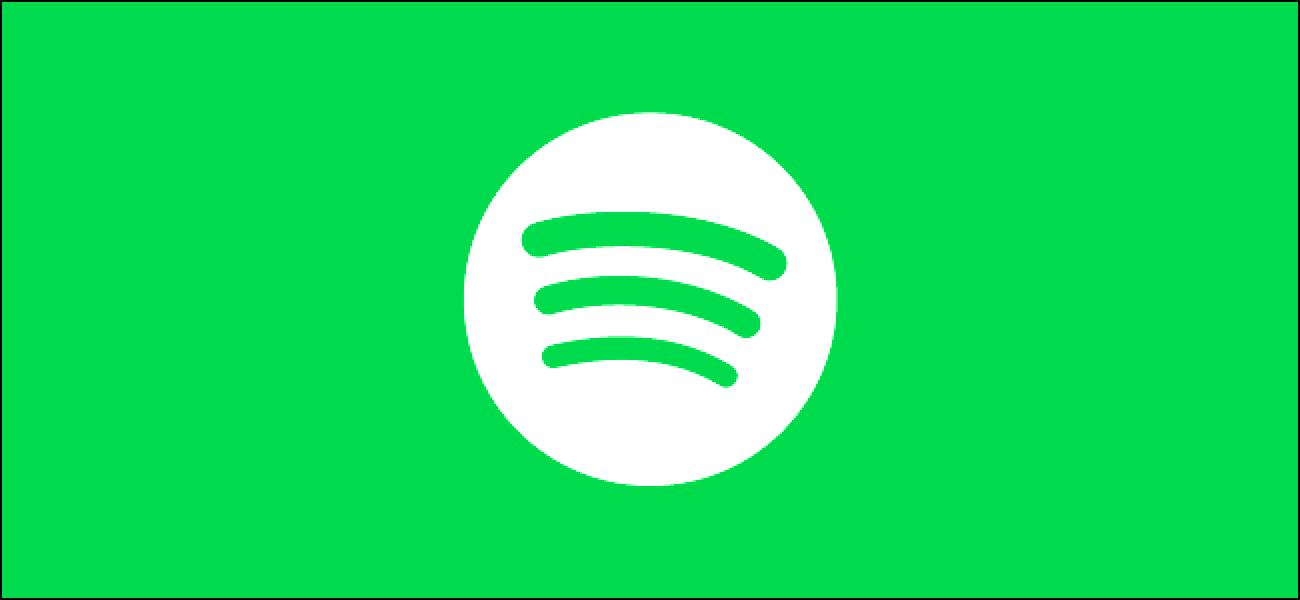La mise à jour d’avril 2019 de Windows 10 apporte une fonctionnalité tant attendue: la prise en charge pour accéder, visualiser et même modifier facilement les fichiers du sous-système Windows pour Linux (WSL) à partir de l’Explorateur de fichiers ou via la ligne de commande.
Auparavant, il était possible de trouver vos fichiers Linux dans votre dossier AppData, mais Microsoft met en garde contre cela. Modifier des fichiers ici casserait les choses. Désormais, il existe un moyen officiel plus simple d’accéder à ces fichiers avec les outils Windows, sans risquer de casser quoi que ce soit!
Microsoft Craig Loewen explique comment cela fonctionne: au lieu d’accéder directement à ces fichiers, Windows exécute un serveur Plan 9 dans le cadre du logiciel WSL en arrière-plan. Windows 10 possède «un service et un pilote Windows qui agissent en tant que client et communiquent avec le serveur Plan9». Ce serveur traduit vos opérations sur les fichiers et gère les métadonnées Linux telles que les autorisations de fichiers, garantissant que tout fonctionne correctement, même lorsque vous accédez à un fichier avec un outil Windows. Mais ce ne sont que les choses compliquées qui se produisent en arrière-plan, et vous n’avez pas à y penser.
Vous pouvez ouvrir une fenêtre Explorateur de fichiers directement dans le répertoire courant à partir d’un environnement shell Linux. Tapez simplement la commande suivante dans le shell Bash:
explorer.exe .
Vous pouvez travailler normalement avec des fichiers à partir d’ici. Utilisez le glisser-déposer, les copier-coller ou même les ouvrir directement dans les applications Windows pour les modifier.
 Microsoft
Microsoft
Microsoft peut modifier son fonctionnement à l’avenir. Mais, pour l’instant, vous pouvez également taper le chemin suivant dans une fenêtre de l’Explorateur pour accéder aux fichiers d’une distribution Linux:
wsl$<running_distro_name>
En d’autres termes, si vous exécutez le shell Bash d’Ubuntu 18.04, vous tapez:
wsl$Ubuntu-18.04
Cela fonctionne également à partir de la ligne de commande, bien sûr. Dans PowerShell ou l’invite de commandes, la commande cd wsl$Debian changements dans le répertoire racine de votre système Debian installé.
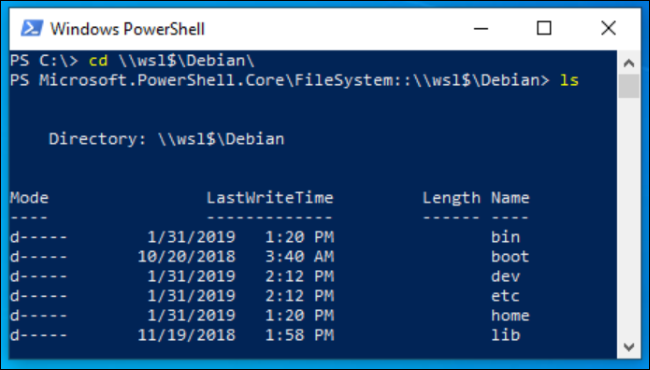 Microsoft
Microsoft
Le sous-système Windows pour les utilisateurs de Linux souhaitait cette fonctionnalité depuis longtemps. En 2016, Microsoft Rich Turner a écrit qu’il devait avertir les gens de ne pas accéder à leurs fichiers Linux dans l’Explorateur de fichiers au moins deux ou trois fois par jour. Maintenant, il y a enfin un moyen de travailler avec ces fichiers sans risquer de casser quelque chose.